फिलिप्स टीवी स्मार्ट टीवी काम नहीं कर रहा है। स्मार्ट टीवी फिलिप्स - उपयोगी सुविधाओं का अवलोकन
स्मार्ट टीवी फिलिप्स कंपनी के सबसे आधुनिक विकासों में से एक है।
सभी नवीनतम पीढ़ी के फिलिप्स टीवी कंप्यूटर के समान मल्टीमीडिया फ़ाइलों को चलाने में सक्षम हैं।
यह विशेष सोंगबर्ड तकनीक के कारण है, जो मल्टीमीडिया फ़ाइल प्लेबैक और छवि पढ़ने के लिए आवश्यक कोडेक्स का स्वचालित रूप से पता लगाने और स्थापित करने में सक्षम है।
यानी, एक क्रिया के साथ, आप अपने स्मार्ट टीवी को प्रेजेंटेशन और स्लाइड शो टूल या संगीत केंद्र में बदल सकते हैं।
इसके अलावा, सिम्पलीशेयर फ़ंक्शन उपयोगकर्ता को आईपॉड या आईफोन जैसे उपकरणों से संगीत ट्रैक सुनने की अनुमति देता है।
नियंत्रण समारोह
इस अवसर का उपयोग कैसे करें? नियंत्रण प्राप्त सबसे बड़ी संख्याअद्यतन। अब यूजर अपने स्मार्टफोन से टीवी को आसानी से कंट्रोल कर सकता है। टैबलेट, पीसी या लैपटॉप।
ऐसा करने के लिए, आपको विशेष सॉफ़्टवेयर स्थापित करने की आवश्यकता है - माई रिमोट प्रोग्राम।

एप्लिकेशन की कार्यक्षमता टीवी रिमोट कंट्रोल को पूरी तरह से बदल सकती है। इसके अलावा, एप्लिकेशन का उपयोग करके, आप फ़ाइलों को जल्दी से साझा कर सकते हैं और सामग्री का प्रबंधन कर सकते हैं।
रिमोट कंट्रोल प्रोग्राम ऐसे पर उपलब्ध है ऑपरेटिंग सिस्टमजैसे एंड्रॉइड, आईओएस, मैक ओएस।
नेट टीवी समारोह
नेटटीवी के लिए धन्यवाद, उपयोगकर्ता के पास तुरंत इंटरनेट तक पहुंचने का अवसर है। नेटटीवी तकनीक यूट्यूब, वीमियो, ट्यूनिन रेडियो स्टेशनों, पिकासा ऑनलाइन एल्बम और विभिन्न चित्र दीर्घाओं जैसी सेवाओं और साइटों तक त्वरित पहुंच है।
फ़नस्पॉट सेवा (फ़्लैश गेम) और ज़ूमबी संसाधन तक पहुँचने के लिए एक आइकन भी है। नेटटीवी फ़ंक्शन इंटरनेट कनेक्शन सेट होने के तुरंत बाद स्वचालित रूप से सेट हो जाता है।
उपलब्ध मीडिया संसाधन आपको कानूनी रूप से हजारों वीडियो, टीवी शो और फिल्में देखने और डाउनलोड करने की अनुमति देते हैं।

सूचना सेवा टैब में, आप दुनिया में क्या हो रहा है, इसके बारे में अप-टू-डेट जानकारी प्राप्त कर सकते हैं, साथ ही सभी ट्रैफिक जाम से अवगत हो सकते हैं।
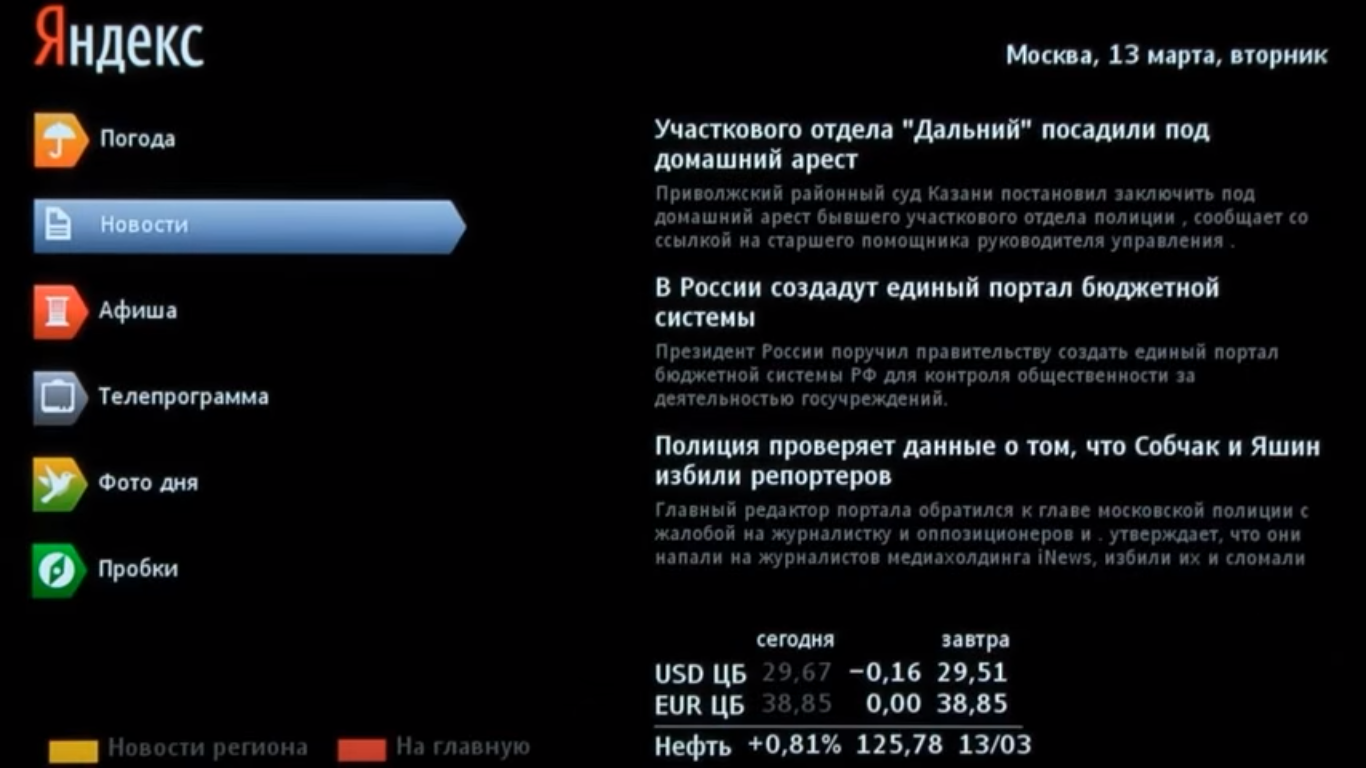
यह फ़ंक्शन सबसे सरल में से एक है और साथ ही, स्मार्ट टीवी उपभोक्ताओं के बीच सबसे लोकप्रिय में से एक है। इसके साथ, आप किसी भी प्रोग्राम को रोक सकते हैं या बाद में देखने के लिए उसे रिकॉर्ड कर सकते हैं। रिकॉर्डिंग को बाहरी ड्राइव में सहेजा जाता है।

स्मार्ट टीवी सेटअप
सबसे पहले, आपको यह पता लगाने की आवश्यकता है कि इंटरनेट को डिवाइस से कैसे जोड़ा जाए और उसके बाद ही स्मार्ट टीवी सेट करें।
निर्देशों का पालन करें:
- टीवी रिमोट कंट्रोल लें और "होम" बटन दबाएं;

- टीवी नेटवर्क कॉन्फ़िगरेशन सेटिंग्स टैब का चयन करें;

- खुलने वाली विंडो में, नेटवर्क कनेक्शन आइकन चुनें। फिर कनेक्शन के प्रकार का चयन करें (वायर्ड - केबल या वायरलेस का उपयोग करके - राउटर का उपयोग करके);
- वाईफाई का उपयोग करके इंटरनेट से कनेक्ट करने के लिए, बस अपने होम हॉटस्पॉट का चयन करें और अपना राउटर पासवर्ड दर्ज करें। फिर कनेक्शन की जांच करें, अगर यह काम नहीं करता है, तो टीवी को पुनरारंभ करें;
- केबल का उपयोग करके इंटरनेट सेट करने के लिए, बस इंटरनेट केबल को LAN नामक एक विशेष इनपुट से कनेक्ट करें। यह टीवी के पीछे स्थित है।
यदि इंटरनेट चालू नहीं होता है, तो जांचें कि तार डिवाइस से सही तरीके से जुड़ा है या टीवी को पुनरारंभ करें; - Philips स्मार्ट टीवी सेटअप पूरा हो गया है। डिवाइस के मुख्य मेनू पर जाएं और "नेट टीवी ब्राउज़ करें" चुनें। अब आप जानते हैं कि कैसे
स्मार्ट टीवी एक ऐसी तकनीक है जो एक साधारण टीवी को एक ऐसे उपकरण में बदल देती है जो एक पूर्ण कंप्यूटर की कार्यक्षमता के बराबर है। अब आप इससे इंटरनेट का उपयोग कर सकते हैं, फिल्में देख सकते हैं, संगीत सुन सकते हैं, सर्च इंजन का उपयोग कर सकते हैं और कई अन्य जोड़तोड़ कर सकते हैं। इसके अलावा, इस डिवाइस के साथ आप उच्च गुणवत्ता देख सकते हैं सशुल्क चैनल, जहां कोई विज्ञापन नहीं है, लेकिन बहुत सारी रोचक सामग्री है।
लेकिन डिवाइस के काम करने के लिए, फिलिप्स टीवी के लिए एक अपडेट की जरूरत है, और नियमित रूप से। प्रत्येक कार्यक्रम अपने कार्य करता है, और कई कार्यक्रम हैं, इसलिए पूर्ण सॉफ्टवेयर डाउनलोड करना बेहतर है। स्वाभाविक रूप से, पर्याप्त टीवी संचालन के लिए, एक लंबे सेटअप की आवश्यकता होती है, जो आपके पास अनुभव नहीं होने पर करना इतना आसान नहीं है। हालाँकि, भले ही फिलिप्स टीवीनया, सॉफ्टवेयर पहले से ही पुराना है और इसे अद्यतन करने की आवश्यकता है।
SocialMart . से विजेटअपडेट कैसे शुरू करें
फिलिप्स टीवी को अपडेट करने से पहले, आपको कई प्रक्रियाओं को पूरा करने की आवश्यकता होती है, जिसके बिना अपडेट काम नहीं करेगा जैसा उसे करना चाहिए। सबसे पहले, आपको इंटरनेट कनेक्शन की विश्वसनीयता की जांच करने की आवश्यकता है। एक नियम के रूप में, वाई-फाई राउटर का उपयोग करके सिग्नल को वायरलेस तरीके से प्रसारित करना सबसे सुविधाजनक तरीका है।
लेकिन अक्सर कनेक्शन की समस्या होती है। यह जांचने के लिए कि क्या यह तेज़ है, आप टीवी पर ऑनलाइन वीडियो देखने का प्रयास कर सकते हैं। उदाहरण के लिए, एक अच्छा विकल्प YouTube वीडियो है, जो हालांकि छोटा है, लेकिन इंटरनेट के कमजोर होने पर खराब लोड होगा। यदि सिग्नल बाधित है, तो बेहतर है कि अपडेट करने का प्रयास न करें, विशेष रूप से ऑनलाइन विधि का उपयोग करके, अर्थात यूएसबी फ्लैश ड्राइव का उपयोग किए बिना।
यदि इंटरनेट बिल्कुल भी कनेक्ट नहीं होता है, तो जांच करने की सलाह दी जाती है नेटवर्क सेटिंग. शायद यही कारण है कि स्मार्ट टीवी इंटरनेट से कनेक्ट नहीं होना चाहता। आप इसे इस तरह कर सकते हैं:
वह कुंजी दबाएं जहां घर दिखाया गया है;
यह "कॉन्फ़िगरेशन" अनुभाग के लिए पथ खोलेगा;
"आईपी एड्रेस" फ़ील्ड पर विशेष ध्यान देते हुए, डिवाइस की नेटवर्क विशेषताओं से खुद को परिचित करें। इसमें लगभग समान संख्या 192.168.X.XX होनी चाहिए। अगर सब कुछ ऐसा है, तो राउटर और स्मार्ट टीवी ने एक दूसरे को ढूंढ लिया है।
![]() यदि शर्त पूरी हो जाती है, लेकिन फिलिप्स टीवी नेटवर्क नहीं देखता है, तो समस्या राउटर में है।
यदि शर्त पूरी हो जाती है, लेकिन फिलिप्स टीवी नेटवर्क नहीं देखता है, तो समस्या राउटर में है।
फिलिप्स टीवी पर स्मार्ट टीवी फर्मवेयर कैसे अपडेट करें
अपडेट अच्छे हैं, क्योंकि वे टीवी के प्रदर्शन में सुधार करने वाले हैं। लेकिन व्यवहार में हमेशा ऐसा नहीं होता है। यह डरावना नहीं है, क्योंकि यदि नया फर्मवेयर उपयोगकर्ता के अनुरूप नहीं है, तो इसे किसी भी पुराने संस्करण से बदला जा सकता है जो अभी भी डिवाइस का समर्थन करता है। लेकिन अपडेट इंस्टॉल न करना स्मार्ट टीवी के लिए बहुत खतरनाक है, क्योंकि सिस्टम क्रैश हो सकता है और अन्य समस्याएं जो डिवाइस को काम करने से रोकती हैं।
यदि आपके Philips मॉडल में Android TV सिस्टम है, तो अब तक आपके टीवी को अपडेट करने के दो तरीके हैं:
इंटरनेट के माध्यम से फर्मवेयर अपडेट;
अद्यतन सॉफ़्टवेयरएक यूएसबी ड्राइव के माध्यम से।
यूएसबी के माध्यम से सबसे सुरक्षित है। फर्मवेयर फिलिप्स की आधिकारिक वेबसाइट पर है, और इसका उपयोग करने के लिए, आपको अंदर जाकर एप्लिकेशन डाउनलोड करने की आवश्यकता है। जब वे USB फ्लैश ड्राइव पर हों, तो आप टीवी पर इंस्टॉलेशन के साथ आगे बढ़ सकते हैं। लेकिन इस चरण में आगे बढ़ना बेहतर है जब फ्लैश ड्राइव को स्वरूपित किया जाता है। यदि नहीं, तो टीवी बस इसे नोटिस नहीं करेगा, और इसलिए अपडेट डाउनलोड करने में सक्षम नहीं होगा।
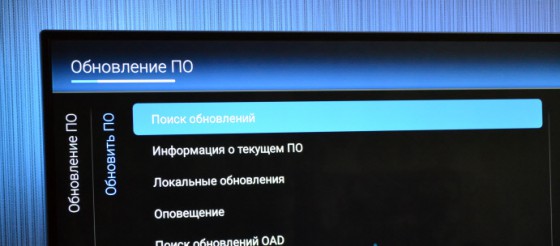 आप डिवाइस को कंप्यूटर पर या टीवी पर ही फॉर्मेट कर सकते हैं। लेकिन यह सलाह दी जाती है कि जब फ्लैश ड्राइव पर अभी तक कुछ भी लोड नहीं किया गया हो तो फॉर्मेटिंग प्रक्रिया शुरू करें। यह शर्त महत्वपूर्ण है, क्योंकि इस प्रक्रिया में सभी जानकारी मिटा दी जाएगी। और प्रक्रिया के बाद, आप कुछ भी डाउनलोड कर सकते हैं। इसमें अनपैक सॉफ़्टवेयर फ़ाइलें शामिल हैं।
आप डिवाइस को कंप्यूटर पर या टीवी पर ही फॉर्मेट कर सकते हैं। लेकिन यह सलाह दी जाती है कि जब फ्लैश ड्राइव पर अभी तक कुछ भी लोड नहीं किया गया हो तो फॉर्मेटिंग प्रक्रिया शुरू करें। यह शर्त महत्वपूर्ण है, क्योंकि इस प्रक्रिया में सभी जानकारी मिटा दी जाएगी। और प्रक्रिया के बाद, आप कुछ भी डाउनलोड कर सकते हैं। इसमें अनपैक सॉफ़्टवेयर फ़ाइलें शामिल हैं।
इंटरनेट के माध्यम से Android TV सॉफ़्टवेयर अपडेट
यदि आपके पास एक स्मार्ट टीवी है, तो आप फ्लैश ड्राइव का उपयोग करने का सहारा नहीं ले सकते हैं, लेकिन सहायक उपकरणों के बिना अभी फ़ाइलों को डाउनलोड और इंस्टॉल करें। इसे सरल बनाओ। यहाँ एक छोटा है चरण-दर-चरण निर्देशफिलिप्स टीवी के लिए:
पहला कदम स्मार्ट टीवी मेनू खोलना है;
दूसरा चरण "सेटिंग" अनुभाग खोजना है;
तीसरा चरण आइटम "अपडेट सॉफ़्टवेयर" का चयन करना है;
चौथा चरण "अपडेट के लिए खोजें" का चयन करना है, और नए कार्यक्रमों की जांच शुरू करना है;
आपको स्रोत के रूप में "इंटरनेट" का चयन करने की आवश्यकता है, और जब खोज सफलतापूर्वक पूरी हो जाती है, तो आपको सॉफ़्टवेयर डाउनलोड करना शुरू करना होगा, और फिर इसे इंस्टॉल करना होगा।
![]() मान लीजिए कि एक अपडेट उपलब्ध है। ताज़ा करें बटन पर क्लिक करना सुनिश्चित करें। टीवी डाउनलोड प्रक्रिया शुरू करेगा, लेकिन फिलिप्स टीवी मानक मोड में काम करेगा। यही है, पूरे घंटे जो आपको प्रोग्राम डाउनलोड होने तक इंतजार करना पड़ता है, आप टीवी देख सकते हैं, चैनल बदल सकते हैं और इसे पहले की तरह लगभग उसी मोड में उपयोग कर सकते हैं।
मान लीजिए कि एक अपडेट उपलब्ध है। ताज़ा करें बटन पर क्लिक करना सुनिश्चित करें। टीवी डाउनलोड प्रक्रिया शुरू करेगा, लेकिन फिलिप्स टीवी मानक मोड में काम करेगा। यही है, पूरे घंटे जो आपको प्रोग्राम डाउनलोड होने तक इंतजार करना पड़ता है, आप टीवी देख सकते हैं, चैनल बदल सकते हैं और इसे पहले की तरह लगभग उसी मोड में उपयोग कर सकते हैं।
स्मार्ट टीवी फर्मवेयर डाउनलोड होने के बाद, आपको इंस्टॉलेशन के साथ आगे बढ़ना होगा। यह महत्वपूर्ण है कि स्वचालित शटडाउन बंद हो, अन्यथा टीवी स्क्रैप धातु में बदल सकता है, जिसे केवल एक सेवा केंद्र में एक वास्तविक विशेषज्ञ द्वारा बहाल किया जा सकता है।
अगर टीवी सिस्टम से डिस्कनेक्ट करने का खतरा विद्युत नेटवर्कबेअसर, आपको "प्रारंभ" बटन पर क्लिक करने और टीवी के रिबूट होने तक प्रतीक्षा करने की आवश्यकता है। उसके बाद, इंस्टॉलेशन शुरू हो जाएगा, जिसके बाद आपको डिवाइस के रिबूट होने तक फिर से इंतजार करना होगा। अधिक सावधानी से अपडेट करें, और किसी भी स्थिति में नेटवर्क से टीवी को तब तक बंद न करें जब तक कि प्रक्रिया पूरी तरह से समाप्त न हो जाए।
